 功能介紹
功能介紹
# PinToo開發手冊之功能說明
PinToo智能開發平臺 物件導向為具有基礎的開發知識,對所需的業務有充分了解,對面向對像開發有基本瞭解,能夠使用類似 IDE 進行開發的人員。
在使用本軟體之前,請先在Android設備上安裝好PinToo的移動端APP。
# 1. 登錄PC端
雙擊桌面上的PinToo Design打開軟體,登錄界面如下圖所示。
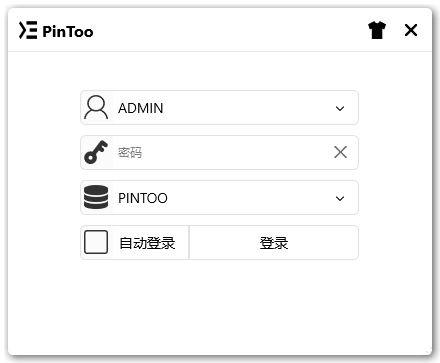
平臺預設的使用者名稱為ADMIN,密碼為空,使用的方案庫名稱為PINTOO。勾選[自動登錄]選項可用於APP打開后自動登錄。
點選登錄窗體右上角的衣服圖示,進入樣式設定界面,可對背景顏色(BackColor)、圖示顏色(PathColor)、字型顏色(FontColor)進行設定,請根據自己的喜好進行配置。
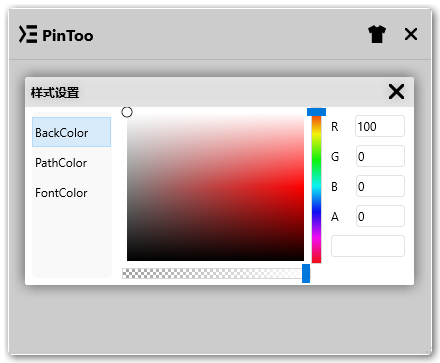
點選左上角的圖示,進入連線選項設定界面。連線選項的設定界面是用來配置與TARS雲端伺服器與WebSocket服務通訊連線的選項。
圖中TARS選項卡中的選項內容說明:
服務端: TARS雲端伺服器的地址。可為網址或者IP地址。
埠: TARS雲端伺服器的埠號。
資料庫: PinToo所連線的TARS雲端伺服器所使用的資料庫帳套名稱。
連線模式: PinToo的模組庫的連線方式。
當使用離線模式時,PinToo的模組庫使用SQLite儲存在本地;
當使用連線模式時,PinToo的模組庫將會儲存到連線的指定TARS雲端伺服器的PinToo資料庫中。
填寫好相關配置內容后,點選[儲存]將配置資訊儲存到配置檔案中。
WebSocket 選項卡中用於配置發佈選項的服務資訊,選項內容說明如下:
- 服務端:PinToo 服務端 WebSocket 服務地址資訊,此選項在設計器端為保留選項,暫未啟用。
- 埠:WebSocket 服務埠號,設定的客戶端需連線至此埠以獲取發佈的模組資訊與模組數據。
# 2. 主界面
登錄設定配置完成後,返回至登錄界面,點選[登錄],進入到PinToo的主界面中,如圖所示。預設的登錄界面是以Home為標籤,且為空白界面,無模組可供顯示。
點選左上角圖示,展開如圖5所示的選項界面。其中展示了當前登錄的使用者名稱,所使用的帳套以及TARS雲端伺服器的連線資訊。
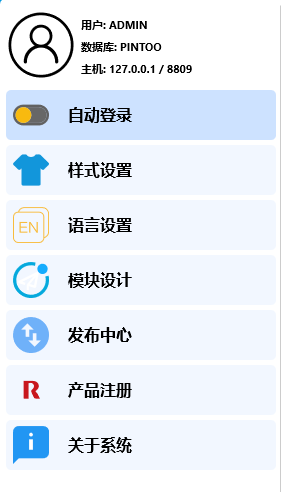
圖中部分內容說明:
- 自動登陸: 若已在登陸界面配置了自動登陸,可在該界面配置取消自動登陸。
- 樣式設定: 與第一節設定內容相同。
- 語言設定: 配置平臺節界面的語言。可選擇簡體中文、繁體中文、英語。
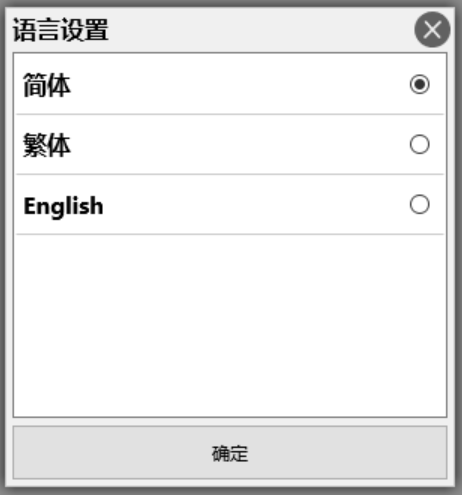
- 模組設計: 配置PinToo平臺顯示的模組界面,具體內容可見第三節的說明。
- 發佈中心: 配置PinToo平臺與Android設備端的連線資訊,具體設定可見第四節的說明。
- 產品註冊: 打開產品的註冊界面。
- 關於系統: 打開關於系統的描述界面。
# 3. 模組設計
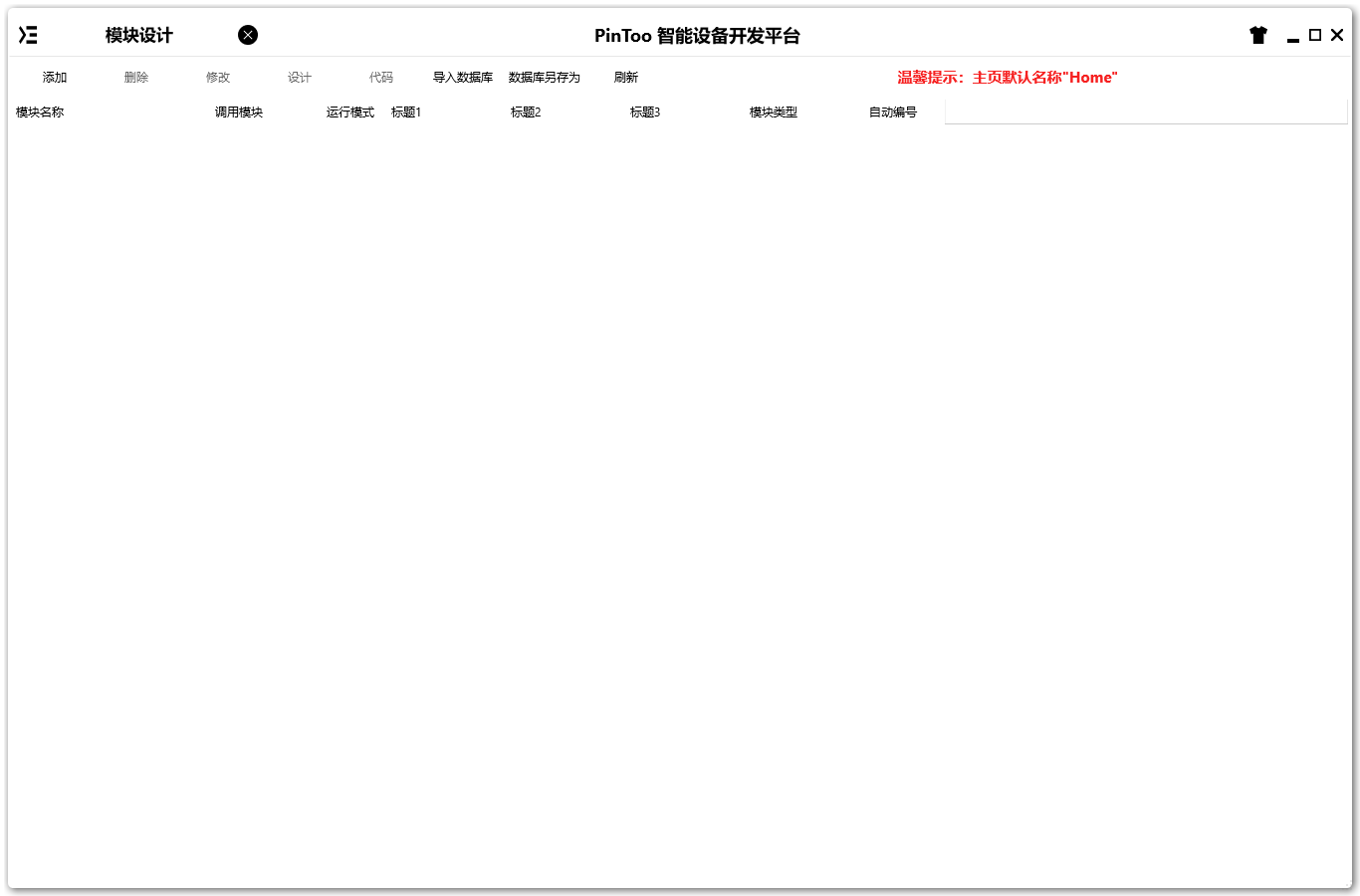
在主頁界面中,點選左上角圖示,然後點選[模組設計]打開如上圖所示界面。界面設定用於建立、管理、修改、刪除模組。功能表欄中的按鈕說明如下:
[新增]:新增一個新的模組,點選后打開下圖所示界面。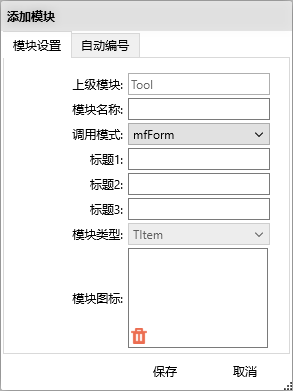
其中需填寫的內容在儲存後會在模組設計界面中顯示出來。下面對其中的條目進行說明。
模組設定選項卡中的內容說明如下:
- 上級模組: 預設為Tool,不可更改。
- 模組名稱: 模組的模組編號,用於區分不同的模組。模組名稱不可重複。
- 呼叫模式: 模組的呼叫形式,包括mfForm,mfPage。預設均使用 mfForm
- 標題1: 模組標題的簡體中文名稱。
- 標題2: 模組標題的繁體中文名稱。
- 標題3: 模組標題的英文名稱。
- 模組型別: 預設為TItem,不可更改。
- 模組圖示: 在界面設定中顯示的圖示,可雙擊方框內空白處,在彈出的瀏覽頁面中選擇圖片檔案匯入,在已有圖示顯示的情況下,點選右側的垃圾桶圖示可刪除目前圖片。
自動編號選項卡中主要設定編號規則形式。
- 編碼字首: 編號的字首顯示內容。可顯示固定的數字、字元,也可勾選
[年]、[月]、[日]選項作為編碼字首來顯示。 - 流水位數: 流水位數用於顯示固定位數的序號。請根據業務量的需要調整所需的位數。
- 編碼後綴: 編號的後綴現實的內容,可顯示固定的數字、字元。
[刪除]:刪除目前選中的模組,點選後會顯示如下圖的提示,點選[是]則會刪除該模組和與其關聯的模組數據。點選[否]則會回到模組設計界面,不會產生任何影響。[修改]:修改目前選中的模組的基本資訊。其界面顯示與新增模組的操作界面相同。可對基本屬性進行修改後點選[儲存]按鈕提交修改。[設計]:進入模組設計界面,設計界面的內容將會在第六節進行詳細講解。[程式碼]:進入模組程式碼編輯界面,可直接對模組UI程式碼進行修改操作。[匯入資料庫]:用於匯入模組資料庫檔案,點選按鈕時,會出現下圖所示的提示。點選[是]後會打開瀏覽視窗,選擇對應的模組資料庫檔案(pdb格式的檔案)後進行匯入;點選[否]後會回到模組設計界面,不會產生任何影響。
提示
匯入資料庫界面不能直接匯入加密的資料庫,加密資料庫請使用發佈中心的發佈模板功能。
[資料庫另存為]:將目前界面設定中的模組另存為pdb格式檔案。在移植模組資料庫時可用。
提示
企業版使用者在使用按鈕時會提示是否加密儲存模板庫。
[重新整理]:重新載入模組設計界面的所有記錄。
注意
請注意,PinToo 設計的模組主入口界面是模組名稱為 Home 的模組,如未設定 Home 模組,則會導致終端設備無法找到運行模組的入口界面,顯示的界面為空白。
# 4. 發佈中心
在主頁界面,點選左上角圖示,然後點選[發佈中心]打開如下圖所示界面。發佈中心用於顯示連線的客戶端資訊。其中的功能表欄說明如下。
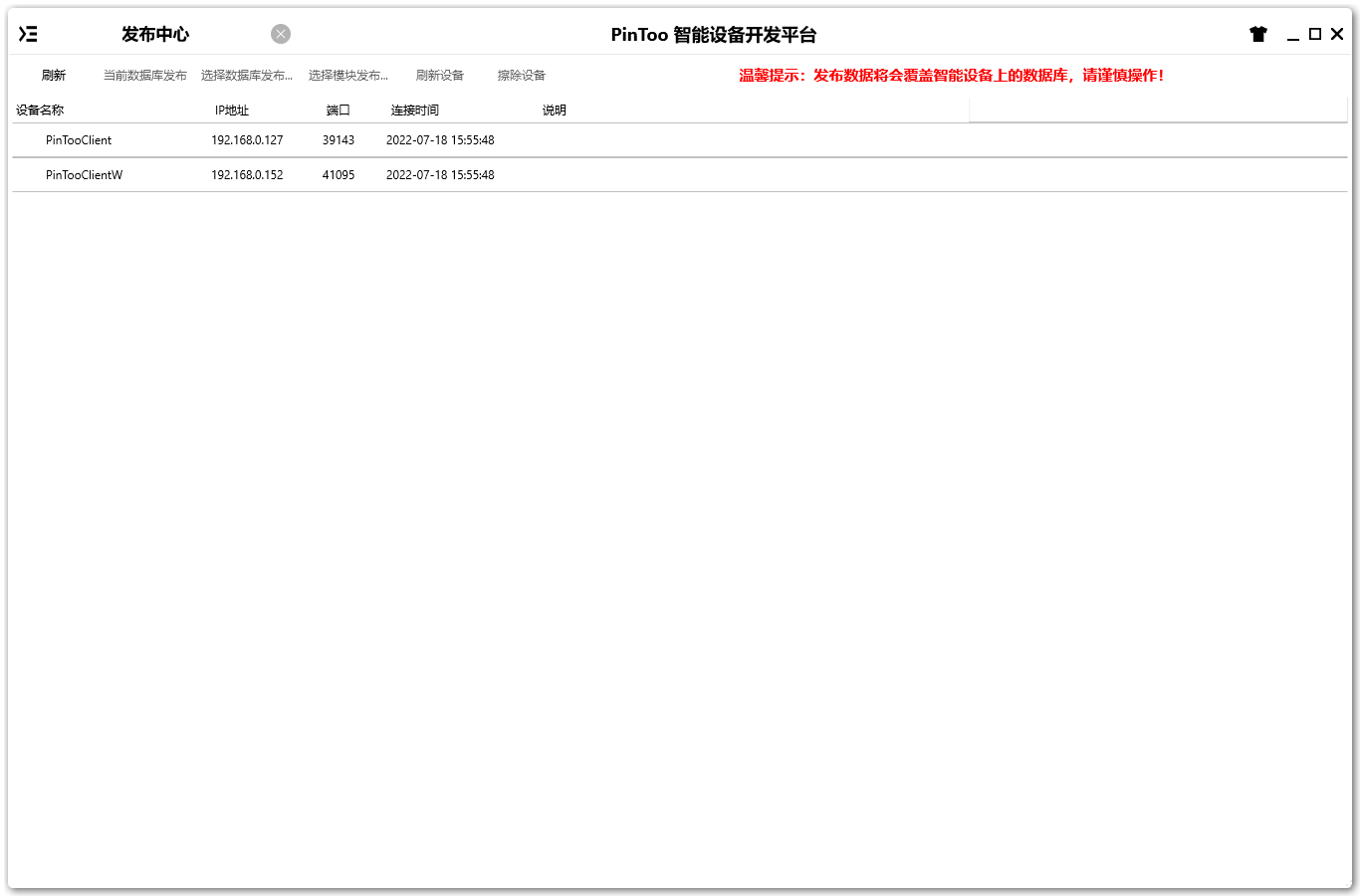
- 重新整理: 重新整理發佈中心的顯示界面,用於更新已連線至設計器端,發佈中心列表中未顯示的設備的資訊。
- 目前資料庫發佈: 將目前打開的,正在被設計器端使用的模組資料庫 (PinToo.pdb) 發佈或同步至已連線(顯示在發佈中心列表中)的設備。
- 選擇資料庫發佈...: 從資源管理器中選擇其它模組資料庫檔案 (pdb後綴名的檔案) 發佈或同步至已連線(顯示在發佈中心列表中)的設備。
- 選擇模組發佈...: 點選此按鈕后,打開模組資料庫的模組列表,從中選擇要發佈的模組,將選擇的模組發佈或同步至已連線(顯示在發佈中心列表中)的設備。
- 重新整理設備: 將已連線(顯示在發佈中心列表中)的設備執行頁面重新整理操作。
- 擦除設備: 將已連線(顯示在發佈中心列表中)的設備中已發佈的模組執行擦除操作。
# 5. 移動設備端
打開PinToo APP,進入登陸界面,此處與 PinToo 設計器端的界面一致,故此處的操作說明不再重複,可參考第一節內容。
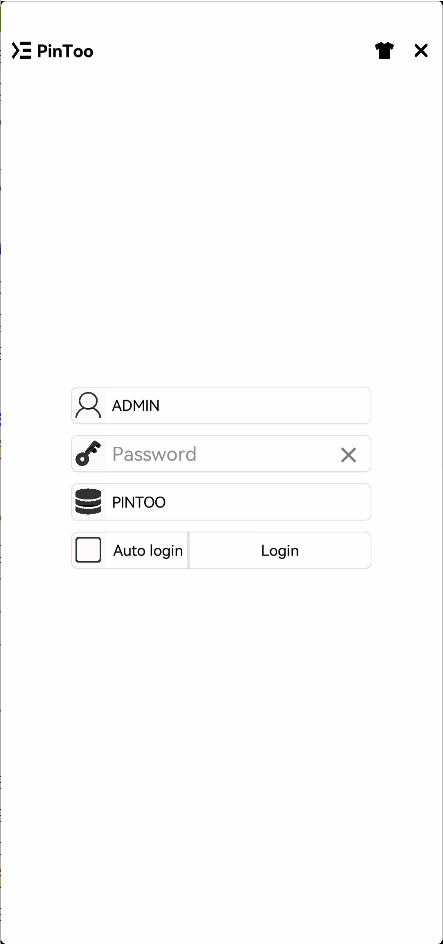
點選左上角圖示,打開如圖所示界面。此處顯示的TARS選項卡中內容設定與PC端的一致,故此處的操作說明不再重複,可參考第一節內容。
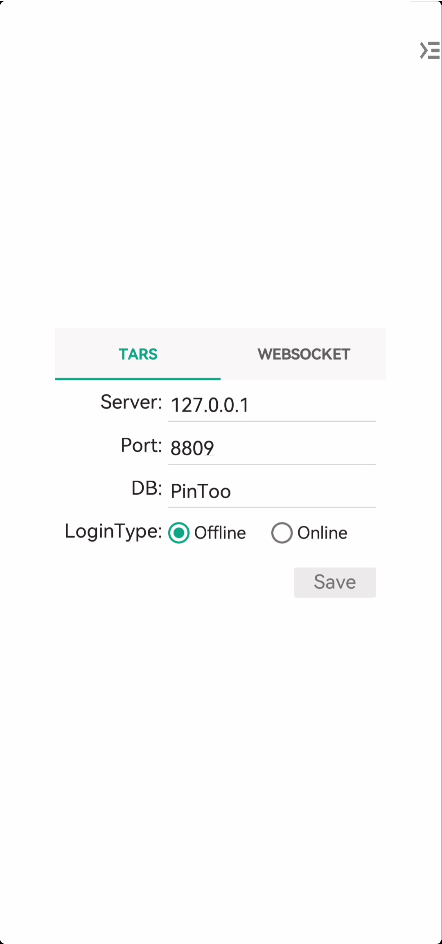
在上圖所示界面中點選WEBSOCKET選項卡,切換至如下圖所示界面。
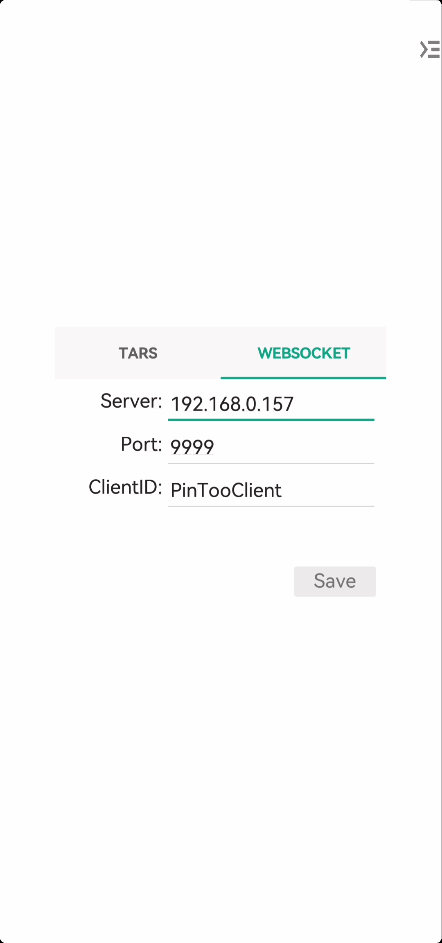
上界面用於設定在離線模式下同步數據的方式,下面對該選項卡中內容進行說明。
- Server: PinToo設計器PC端所在IP地址。為除錯開發方便,建議Android設備與PC處於同一區域網內。
- Port: PinToo設計器PC端發佈服務所使用的埠號。預設為9999,無需修改。
- ClientID: PinToo 設計器移動端連線所使用的識別 ID。
提示
如果標識中帶有 FULL 字樣的字元,則PinToo客戶端在登錄運行時頂欄會自動隱藏,以全屏模式顯示。
注意
請注意,如果需要將多個移動端設備連線至設計器PC端,請將各移動端的 ClientID設定為不同的名稱。
配置完畢后,請觸控右上角返回登陸界面,點選[Login]按鈕登陸APP。
# 6. 界面設計
在模組設計界面選中需要進行設計的模組,點選[設計]按鈕,進入模組的設計界面,如下圖所示。此處為PinToo智能開發平臺的核心部分。現將圖中內容進行解釋說明。
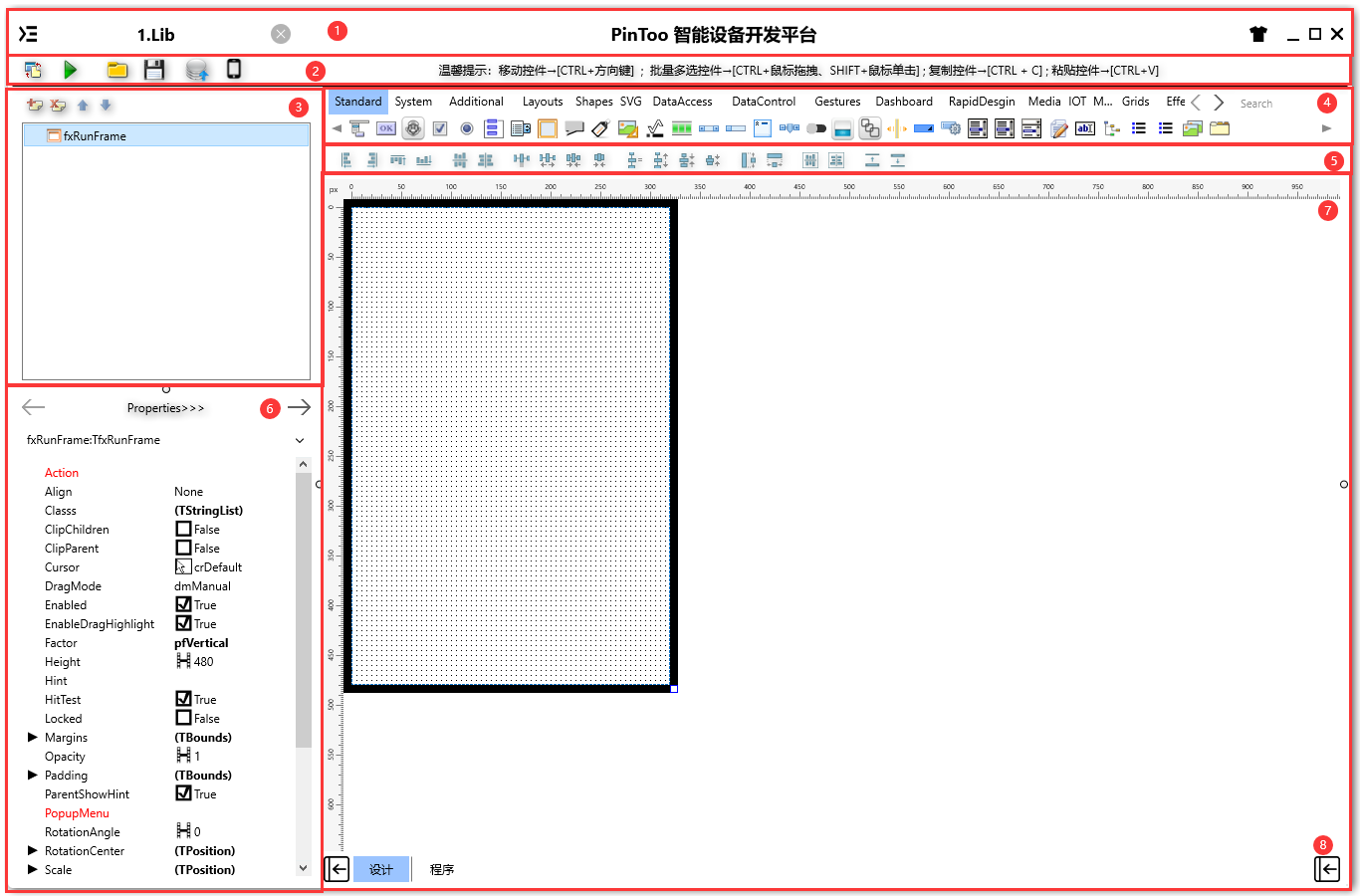
- ①標題欄: 開發界面的標題欄,左側表示目前開發的模組名稱,點選名稱可在最近打開的界面中切換。
- ②功能表欄: 用於模組檔案的操作型別,可進行設計界面和程式頁面的切換,進行除錯預覽,儲存讀取設計檔案,儲存模組、發佈預覽等操作,右側展示設計所需的常用快捷鍵。
- ③控制元件檢索器: 展示目前設計窗體所使用到的控制元件,點選對應控制元件,在設計界面中的對應控制元件會高亮顯示。
- ④控制元件盤: 控制元件盤展示了全部可用的控制元件,上側為分類選項卡,對控制元件型別進行分類,下側為對應選項卡分類中的控制元件。關於控制元件的說明請閱讀PinToo參考手冊之控制元件使用說明。
- ⑤控制元件對齊排序: 用於對設計器中的控制元件進行對其居中操作。選擇對應的空間后,可點選排序進行控制元件在控制元件瀏覽器中顯示順序的切換。
- ⑥屬性事件區: 在該區域可對選擇對像(控制元件、顯示框架等)的屬性、觸發事件、外觀及程式碼高亮選項進行配置。關於具體的配置選項介紹請閱讀PinToo參考手冊之控制元件使用說明。
- ⑦設計/程式編輯區: 該區域用來進行界面的開發,在切換到程式界面可以用來編寫觸發事件的程式內容。
- ⑧庫對像瀏覽/單元引用/自定義單元/多語言/窗體對像許可權: 點選右下角小箭頭
[←],會彈出側邊窗體,此處包括庫瀏覽、單元引用、窗體對像多語言設定、窗體許可權等功能,用於配合窗體程式使用。
